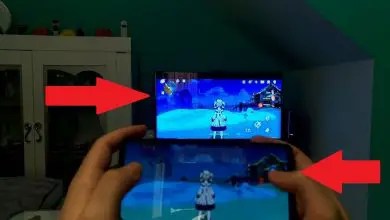Come mettere la riga dei numeri sopra le lettere sulla tastiera di Google Android
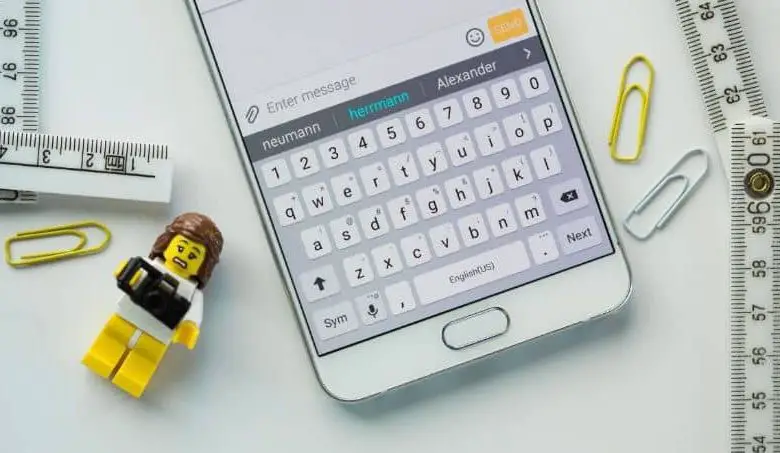
In Google Play hai a disposizione un’infinità di formati e colori che puoi aggiungere alla tastiera del tuo dispositivo mobile. La maggior parte di loro sono gratuiti. Devi solo navigare e cercare l’app che desideri.
Le impostazioni per personalizzarlo dipendono dall’app in questione, ma a grandi linee puoi cambiarne il colore e il carattere. Tuttavia, se desideri aggiungere più funzioni, devi solo personalizzarlo dalle impostazioni del tuo telefono.
Come accennato in precedenza, non sarà necessario scaricare app di terze parti. Nell’articolo di oggi ti spiegheremo passo dopo passo come abilitare questa funzione sulla tastiera.
Trucchi e funzioni della tastiera per dispositivi mobili di Google
Incorporare una riga di numeri nella parte superiore della tastiera ti renderà più facile accedervi in modo da non dover cambiare la modalità di scrittura così spesso. D’altra parte, modificarlo per assomigliare a una tastiera per iPhone è un’opzione che molti hanno adottato.
Oltre alla riga numerica, puoi aggiungere i dati internet che trovi premendo il tasto » G» o «Aggiungi GIF » se il programma che stai utilizzando ti consente di farlo.
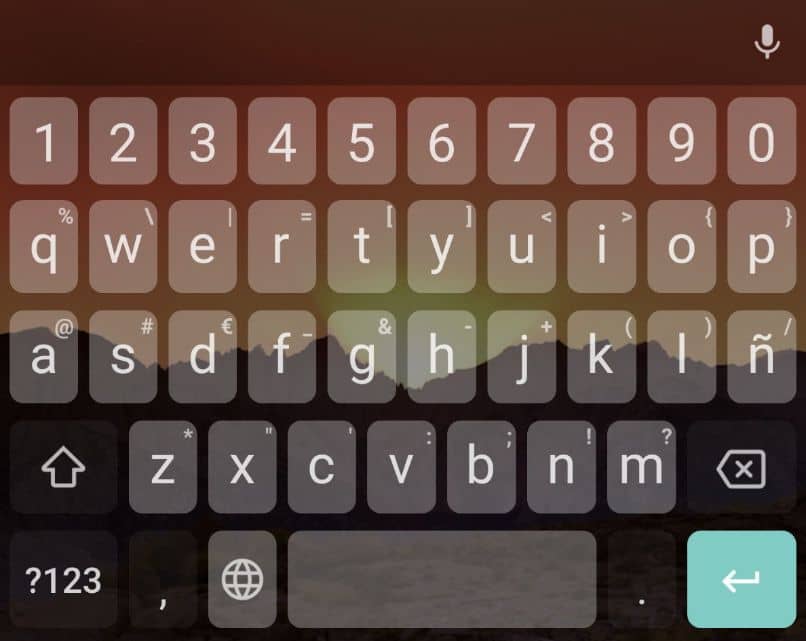
Lo svantaggio di questa modalità tastiera è che occupa un po’ più di spazio sullo schermo, circa la metà, ma se parliamo di praticità, è senza dubbio un’opzione abbastanza efficiente.
Inoltre, hai simboli di scrittura di base, come un punto, una virgola, il simbolo di un’emoticon per aggiungerne alcuni e altri simboli. Puoi cambiare la forma della tastiera tutte le volte che vuoi inserendo le impostazioni.
Puoi anche rimuovere la vibrazione dalla tastiera ogni volta che premi un tasto, questa opzione è molto buona sul tuo dispositivo mobile.
Come configurare la tastiera in Android in modo facile e veloce
Possiamo personalizzare la tastiera del nostro dispositivo Android dalla versione 5.0. Con esso, Google ha implementato nuove funzioni per la sua tastiera. Uno di questi è posizionare una riga di numeri in cima.
È un’alternativa rapida per accedervi, il che rende la tua scrittura più fluida. Se vuoi sapere come farlo, ti spiegheremo i diversi modi che hai a disposizione.
Un modo per cambiare la tastiera Android è andare direttamente alle impostazioni del telefono. È rappresentato dall’icona a forma di ingranaggio. Sfoglia l’elenco delle opzioni e vai su «Lingue> Inserimento testo> GBoard.
In questa finestra inserire » Preferenze «. Una volta dentro, clicca su » Abilita la riga numerica sulla tastiera GBoard». Quando avrai attivato questo elemento vedrai che hai la suddetta riga sulla tastiera del tuo cellulare.
La seconda opzione che hai è inserire le impostazioni della tastiera. Hai l’icona a forma di ingranaggio all’interno della tastiera in basso a sinistra.
Quindi devi inserire «Stili di input personalizzati» e fare clic sull’icona «+» nell’angolo in alto a destra dello schermo.
Ti darà diversi metodi di input. Puoi vedere quali sono attivi guardando l’interruttore a destra di ogni elemento. Hai diverse versioni di spagnolo e tra parentesi a quale paese appartengono. Scegli lo spagnolo nella tua regione.

Quindi attiva anche l’opzione » Spagnolo (PC). « Nella scheda «Design» puoi vedere com’è la tastiera che hai scelto.
Una volta completati questi passaggi, sullo schermo del cellulare verrà visualizzato un avviso che informa che è necessario abilitare gli stili di input personalizzati. Se fai clic su «Abilita» ti porterà in una nuova finestra in cui devi attivare l’interruttore che hai a destra della voce «Spagnolo (PC)».
In questo modo avrai attivato la riga numerica sopra le lettere sulla tastiera di Google Android e potrai anche modificare il correttore automatico. Prova questa funzione e facci sapere come è andata a finire nella casella dei commenti qui sotto.